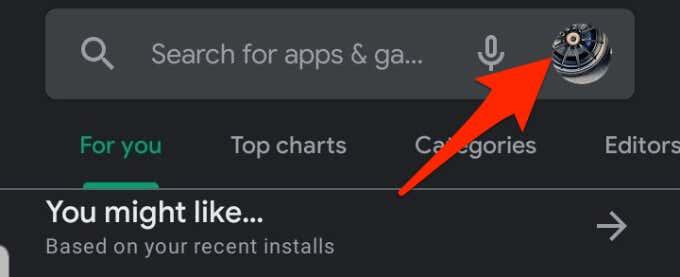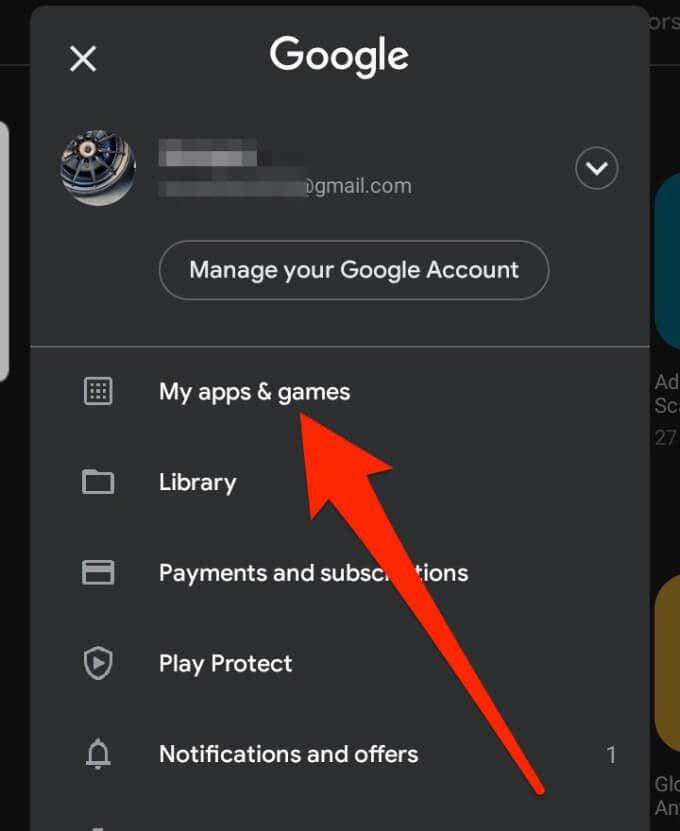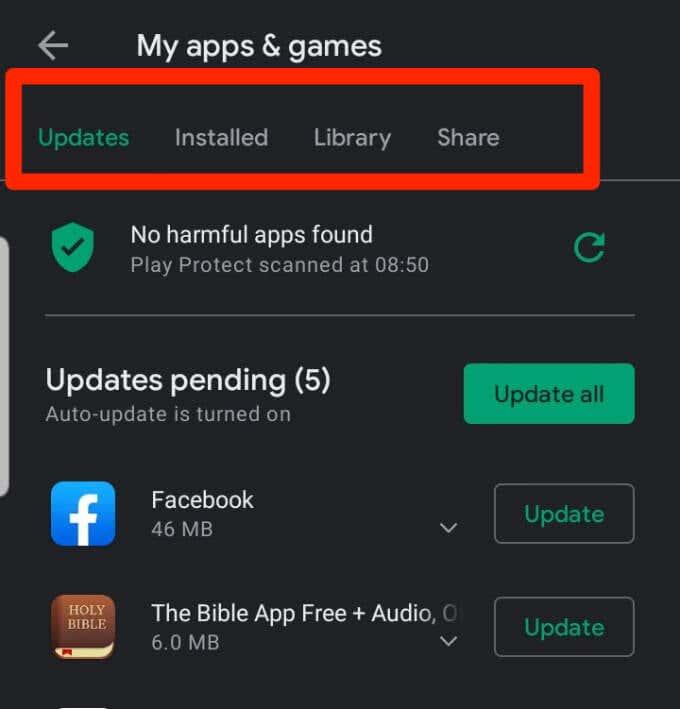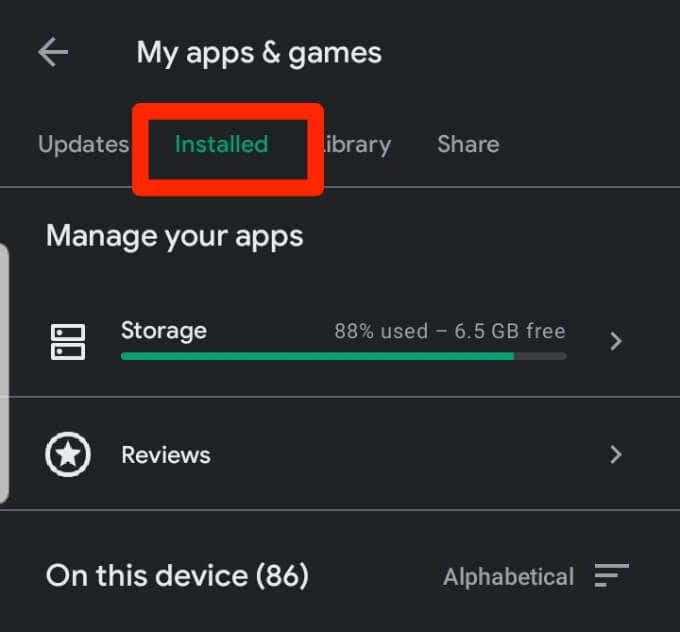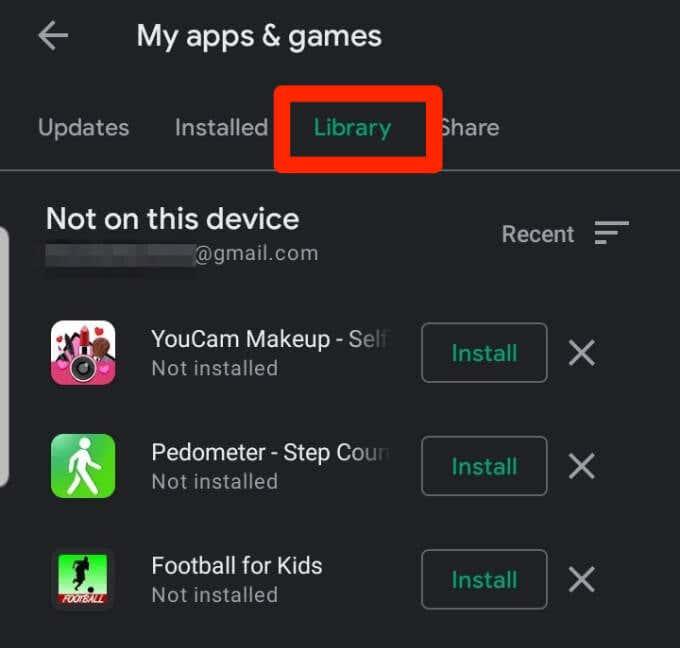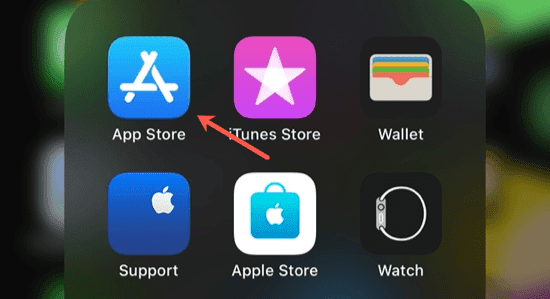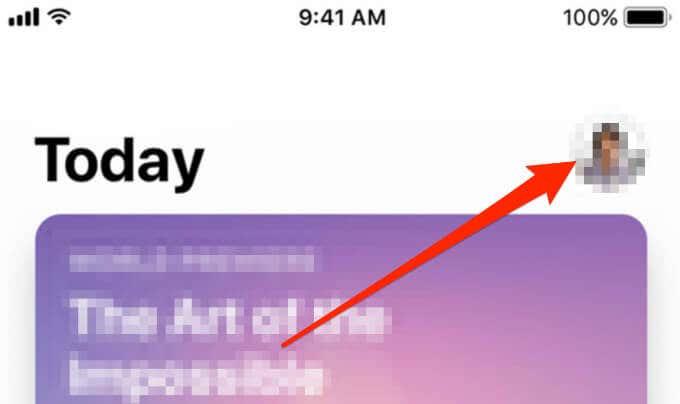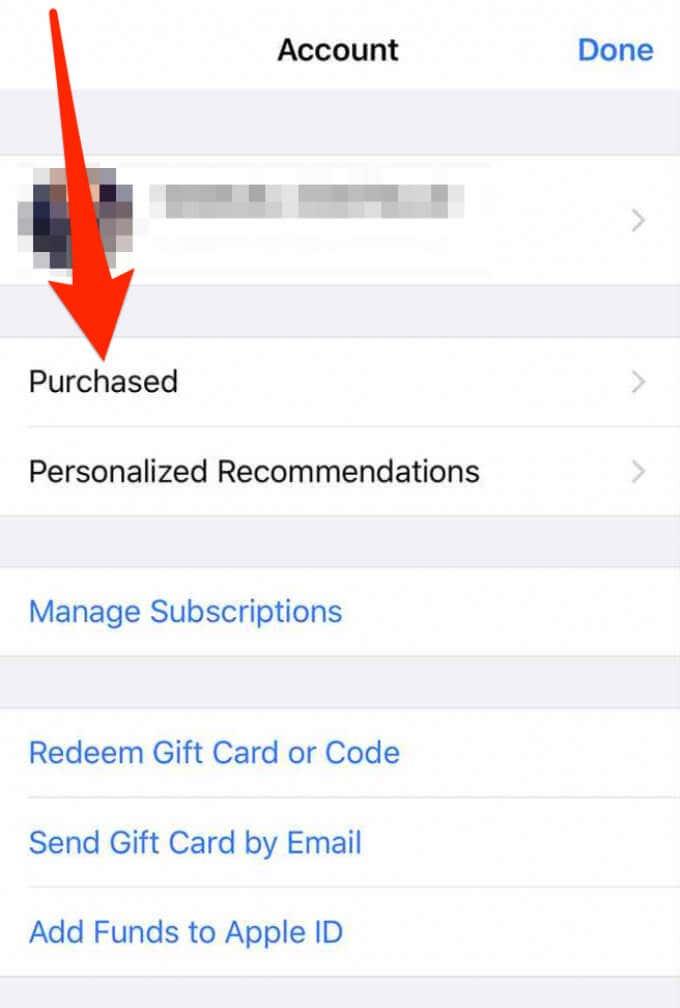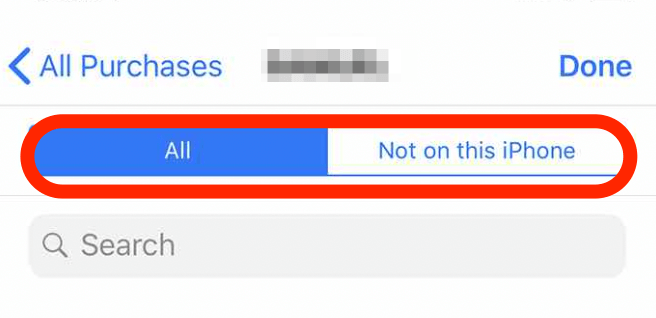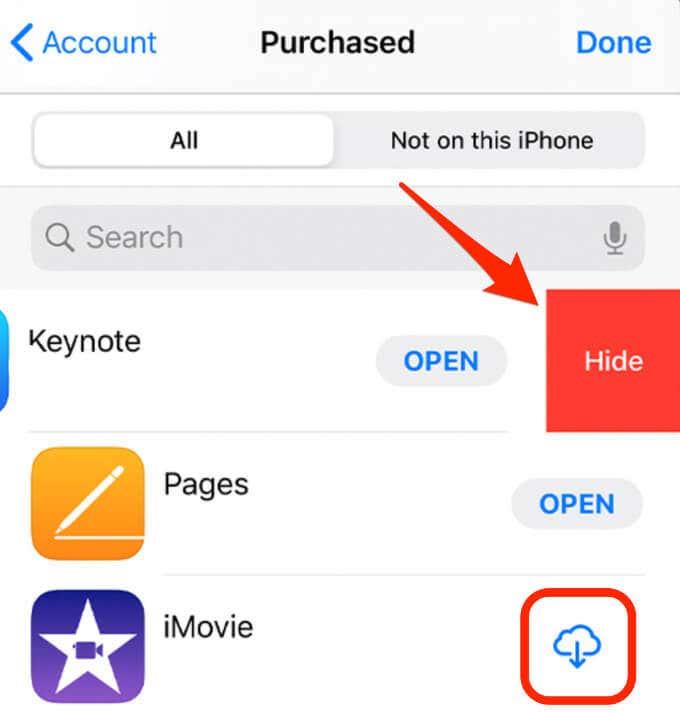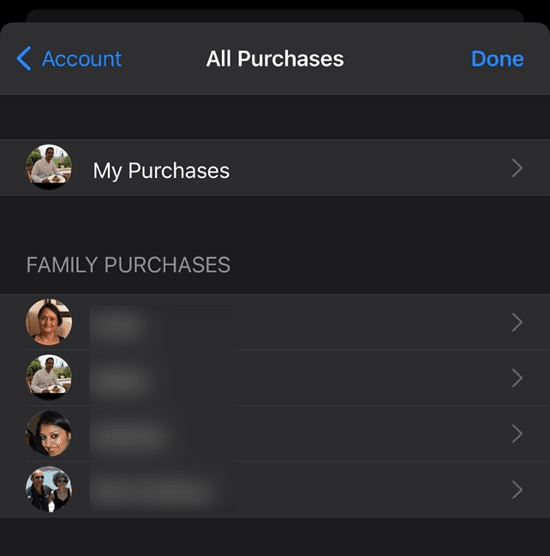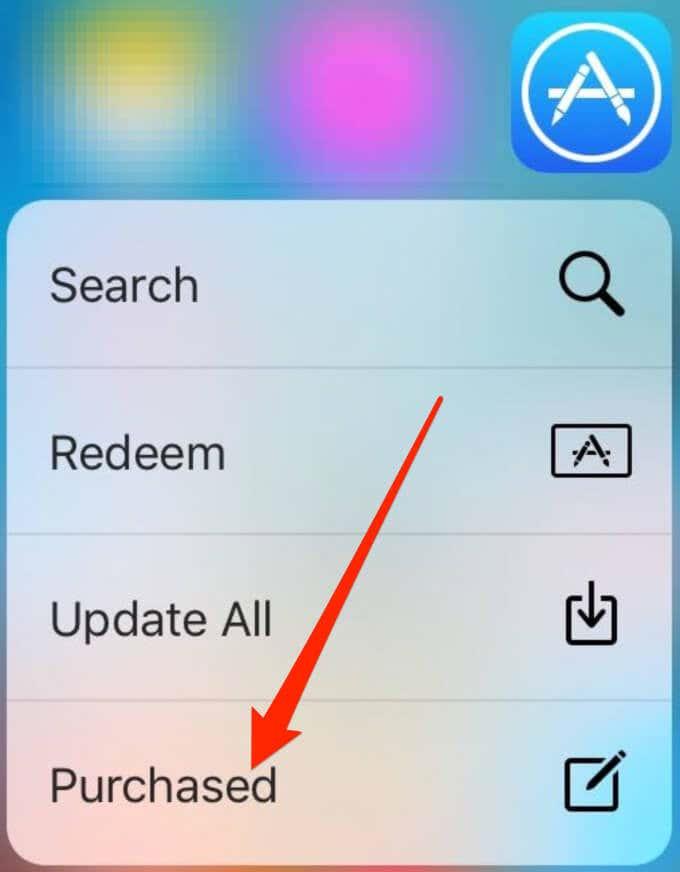Намирането и прегледът на хронологията на изтеглянията на вашето приложение на вашия смартфон е удобно в следните случаи:
Следвайте тези стъпки, за да научите как да преглеждате хронологията на изтеглянията на вашето приложение на iOS и Android.

Как да видите какви приложения сте изтеглили на Android
По подразбиране потребителите на Android получават повечето си приложения от Google Play Store .
Можете да видите хронологията на изтеглянията на приложението в Google Play Store от секциите Installed или Library на Store.
- Разделът Инсталирани ви показва всички приложения, инсталирани в момента на вашето устройство с Android.
- Библиотеката съдържа всички приложения, които в момента НЕ са инсталирани на устройството.
Google Play Store помни всичките ви изтегляния и историята на покупките ви. Този запис е полезен, тъй като можете да преинсталирате приложение по-късно безплатно, дори ако случайно сте го премахнали от вашето устройство.
- Отворете Google Play Store и докоснете снимката на вашия профил в горната дясна част на екрана.
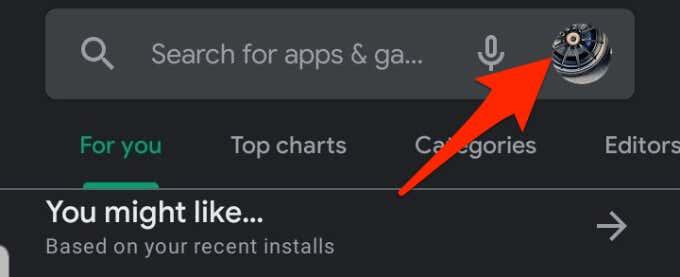
- Докоснете Моите приложения и игри в менюто.
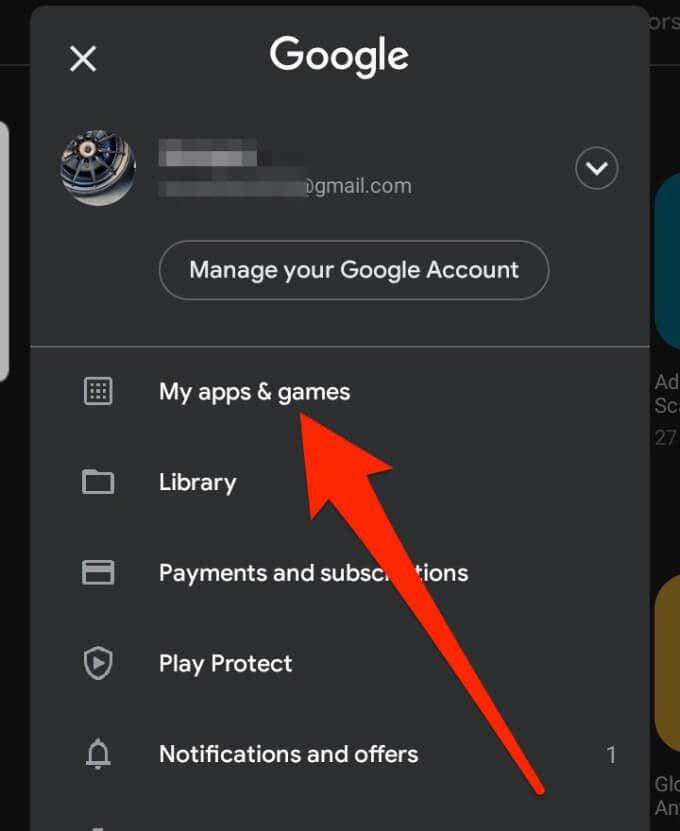
- В екрана Моите приложения и игри ще видите четири раздела : Актуализации, Инсталирани, Библиотека и Споделяне .
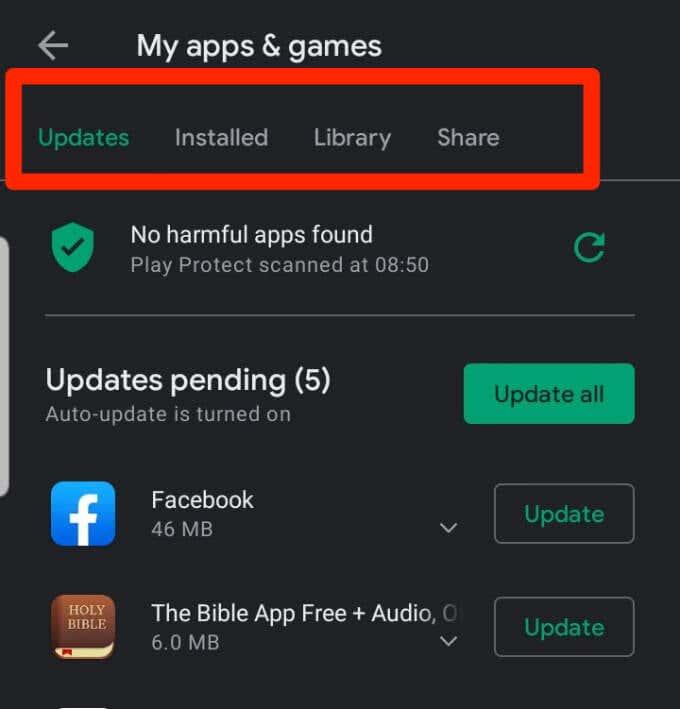
- Докоснете Инсталирано , за да видите всички приложения, които в момента са инсталирани на вашето устройство с Android.
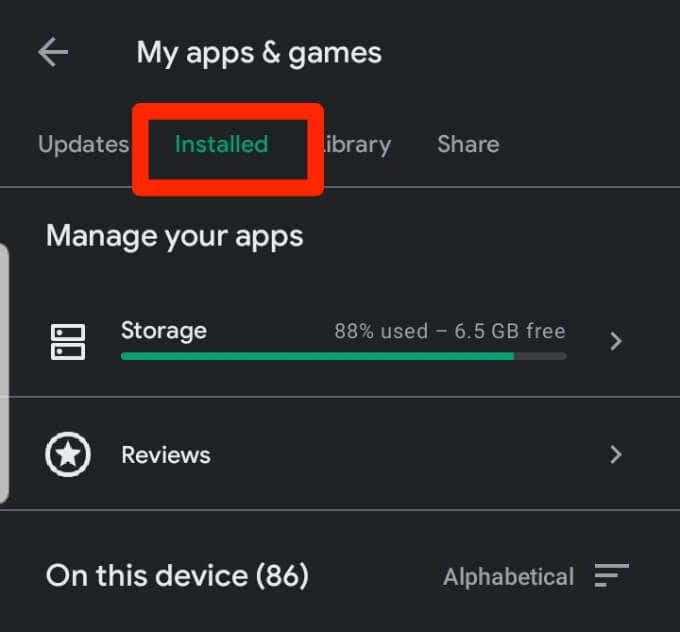
- Ако искате да видите безплатните и платените приложения, които сте изтеглили от Google Play Store, докоснете Библиотека . Можете да докоснете X вдясно от бутона Инсталиране и да премахнете приложението за постоянно от акаунта си или да докоснете Инсталиране, за да го инсталирате отново на вашето устройство.
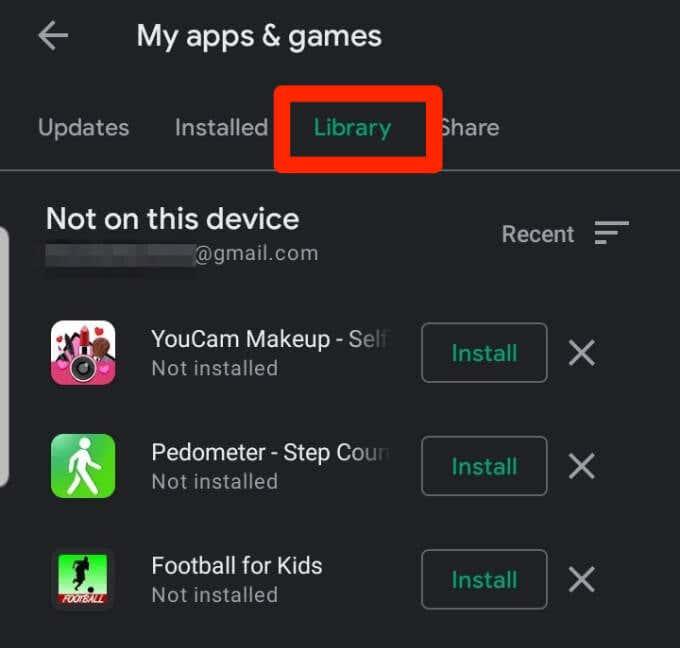
Забележка : Библиотеката изброява изтеглените приложения на всеки телефон, свързан с вашия акаунт в Google, а не само тези, които са инсталирани в момента на вашето устройство.
Как да видите какви приложения сте изтеглили на iPhone и iPad
Ако сте забравили името на приложение, което сте изтеглили или случайно сте изтрили, можете да проверите хронологията на изтеглянията си в iOS чрез App Store или да използвате функцията 3D Touch.
Използвайте App Store, за да видите какви приложения сте изтеглили на iPhone и iPad
Можете да видите всички приложения, които сте изтеглили, откакто сте започнали да използвате своя iPhone или iPad, като използвате следните стъпки.
- Отворете App Store на вашия iPhone.
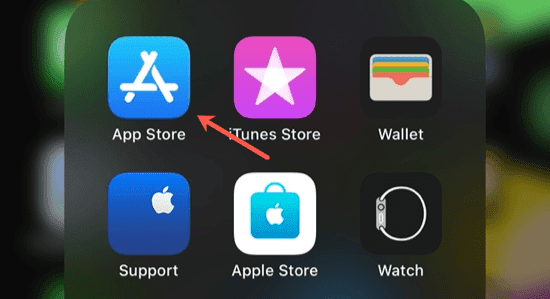
- Докоснете иконата на профил в горната дясна част на екрана.
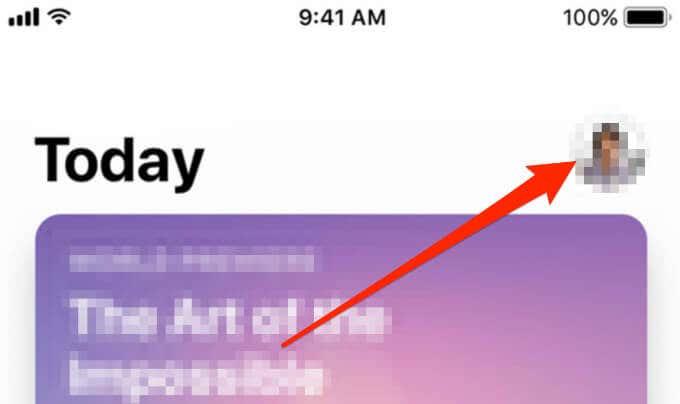
- Докоснете Закупено .
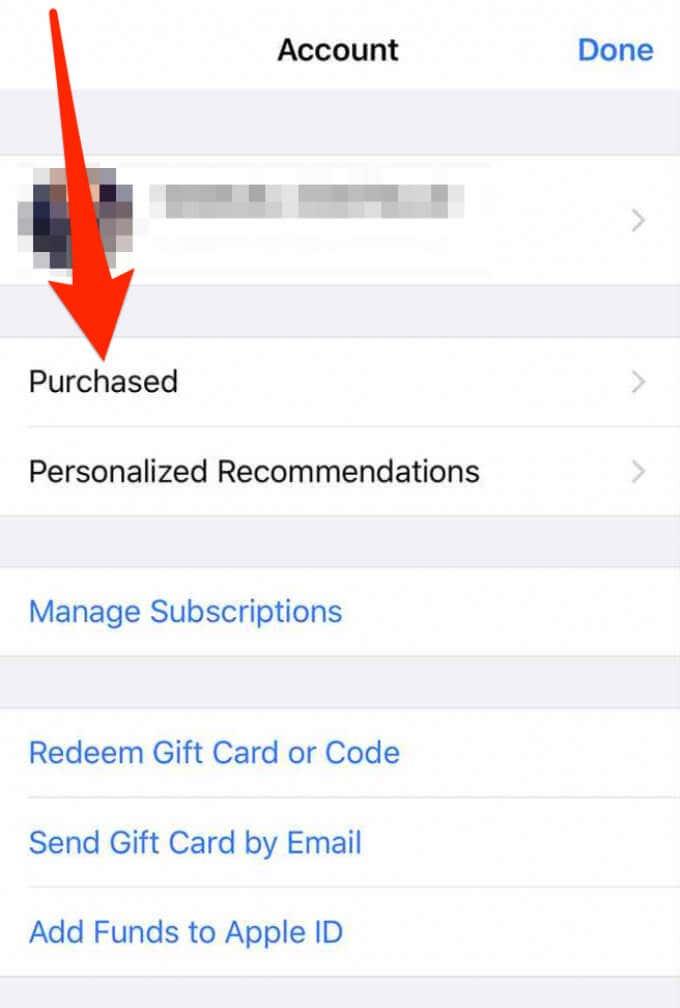
- Изберете раздела Всички в горната част, за да видите всичките си приложения, или Не на този iPhone , за да видите приложенията, които не са инсталирани в момента на вашия iPhone. Ако сте част от семейство, ще можете да докоснете Моите покупки или да докоснете отделния член на семейството, за да видите неговите конкретни покупки.
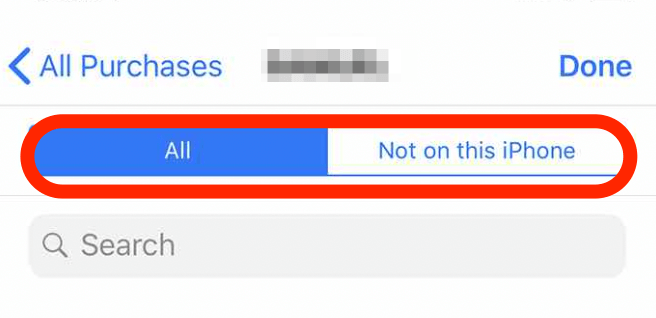
- Можете да докоснете иконата на облак до приложение, за да го изтеглите отново, или да плъзнете наляво и да докоснете Скрий , за да премахнете приложение от списъка.
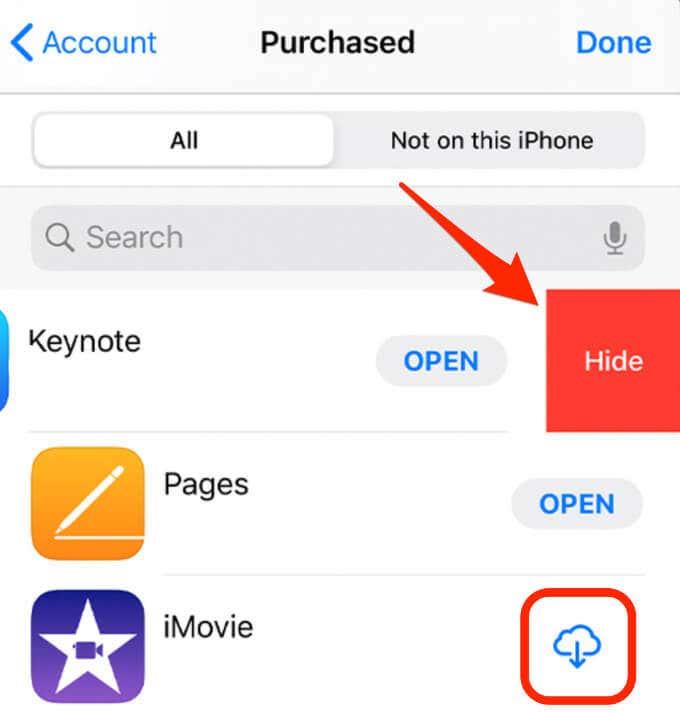
- За да видите приложения, закупени от членове на семейството, отидете на Семейни покупки на страницата Всички закупени и докоснете името на лицето, за да видите всички приложения, които е закупил.
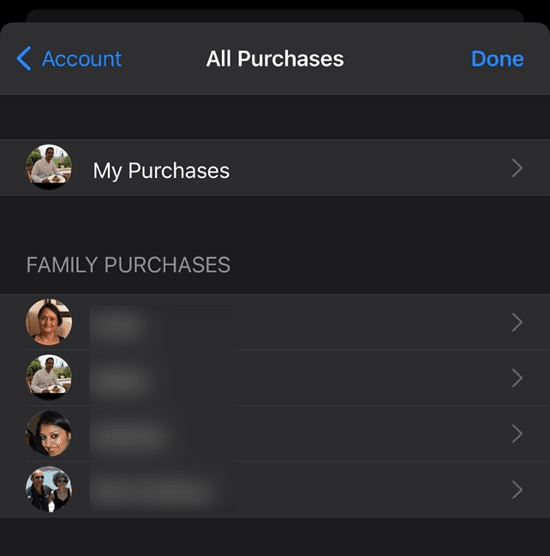
- Можете също да използвате полето за търсене в хронологията на изтеглянията на App Store, за да въведете името на приложението, което търсите.
Забележка : Ако промените избора на държава в App Store на вашето устройство с iOS, не можете да накарате хронологията на изтеглянията ви да се показва в раздела за закупени в App Store. Само изтеглянията или покупките, които сте направили в новия магазин, ще се показват в раздела Закупени.
Използвайте 3D Touch, за да видите какви приложения сте изтеглили на iPhone и iPad
3D Touch е функция на iOS устройства, която ви позволява бързо да получите достъп до опции и команди за вашите приложения.
- Функцията беше въведена през 2015 г. за iPhone 6s, но е налична за iPhone 7, 7 Plus, 8, 8 Plus, X, XS и XS Max.
- Модели като iPhone SE 2-ро поколение, iPhone XR и по-нови модели поддържат Haptic Touch , който работи като 3D Touch, но разчита на усещане за натискане и задържане вместо принудителен жест за активиране.
Осъществете достъп до хронологията на изтеглянията на вашето приложение чрез 3D Touch , като следвате стъпките по-долу:
- Задръжте и натиснете иконата на App Store , докато се появи показаното по-долу меню.
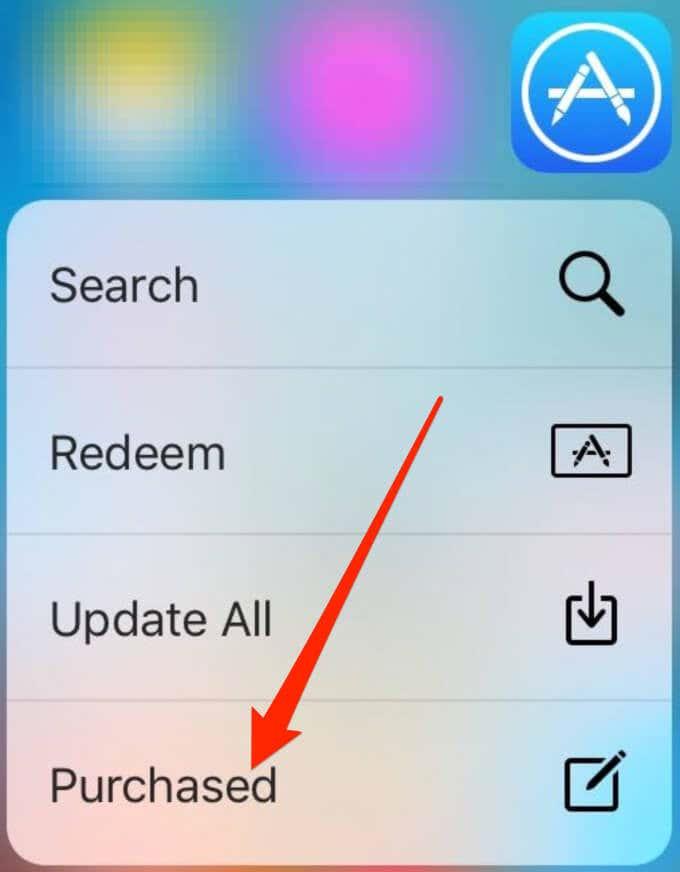
- Докоснете опцията Purchased за достъп до вашия списък с изтеглени приложения.
Бързи съвети
Имате ли какво да добавите? Споделете го с нас в коментар по-долу.
Преглед на хронологията на изтеглянията на приложения на компютър с Windows
Ако използвате компютър с Windows, можете да прегледате хронологията на изтеглянията на приложението си през Microsoft Store. Ето как:
1. Отворете приложението Microsoft Store на вашия компютър с Windows.
2. Щракнете върху иконата на вашия профил, разположена в горния десен ъгъл на екрана.
3. В падащото меню изберете „Моята библиотека“.
4. Ще бъдете отведени до страница, която показва всички приложения, които сте изтеглили в миналото, подредени в хронологичен ред. Превъртете през списъка, за да разгледате хронологията на изтеглянията на вашето приложение.
5. За да филтрирате списъка, можете да използвате падащото меню „Всички притежавани“ в горната част на екрана. Това ви позволява да видите само приложенията, които в момента не са инсталирани на вашия компютър.
6. Ако искате да преинсталирате приложение, просто щракнете върху бутона „Инсталиране“ до името му и то ще започне да се изтегля на вашия компютър с Windows.
Този метод предоставя директен начин за достъп до хронологията на изтеглянията на вашето приложение директно от приложението Microsoft Store на вашия компютър с Windows. Позволява ви да прегледате миналите си изтегляния, да филтрирате списъка и да инсталирате отново приложенията, които желаете.
Не забравяйте, че хронологията на изтеглянията на вашето приложение е свързана с вашия акаунт в Microsoft. Следователно, ако използвате един и същ акаунт на няколко устройства с Windows, хронологията на изтеглянията на приложения ще остане последователна на всички тези устройства.
Преглед на хронологията на изтеглянията на приложения на Mac
Потребителите на Mac могат лесно да получат достъп до хронологията на изтеглянията на своите приложения чрез App Store. Ето как можете да видите хронологията на изтеглянията на приложението си на Mac:
1. Стартирайте App Store на вашия Mac.
2. Щракнете върху иконата на вашия профил, разположена в долния ляв ъгъл на прозореца на App Store.
3. В падащото меню изберете „Закупено“ или „Моите покупки“, за да получите достъп до хронологията на изтеглянията на вашето приложение.
4. Ще видите списък с всички приложения, които сте изтеглили в миналото, организирани по последните изтегляния. Превъртете през списъка, за да разгледате хронологията на изтеглянията на вашето приложение.
5. За да филтрирате списъка, можете да щракнете върху раздела „Не на този Mac“, за да видите само приложенията, които в момента не са инсталирани на вашия Mac.
6. Ако искате да преинсталирате приложение, просто щракнете върху иконата на облак до името му и приложението ще започне да се изтегля на вашия Mac.
Като следвате тези стъпки, можете лесно да получите достъп и да прегледате хронологията на изтеглянията на вашето приложение на вашия Mac с помощта на App Store. Това ви позволява да видите приложенията, които сте изтеглили в миналото, да филтрирате списъка и да инсталирате отново всички приложения, които може да искате да използвате отново.
Важно е да се отбележи, че хронологията на изтеглянията на вашето приложение е свързана с вашия Apple ID, което гарантира последователност на всички ваши устройства, които използват един и същ Apple ID. Следователно можете да използвате този метод на всяко Mac или iOS устройство, свързано с вашия акаунт, за да видите хронологията на изтеглянията на вашето приложение.